Si es propietario de diferentes bodegas podría requerir la transferencia de mercancía desde una bodega a la otra. Esto es muy fácil gracias a la aplicación de inventario en Odoo.
Configuración
Primero que todo debe seleccionar la opción multi ubicaciones. Vaya a en la aplicación Inventario. Luego marque la opción Administrar varias ubicaciones por bodega. Por favor no olvide aplicar sus cambios.
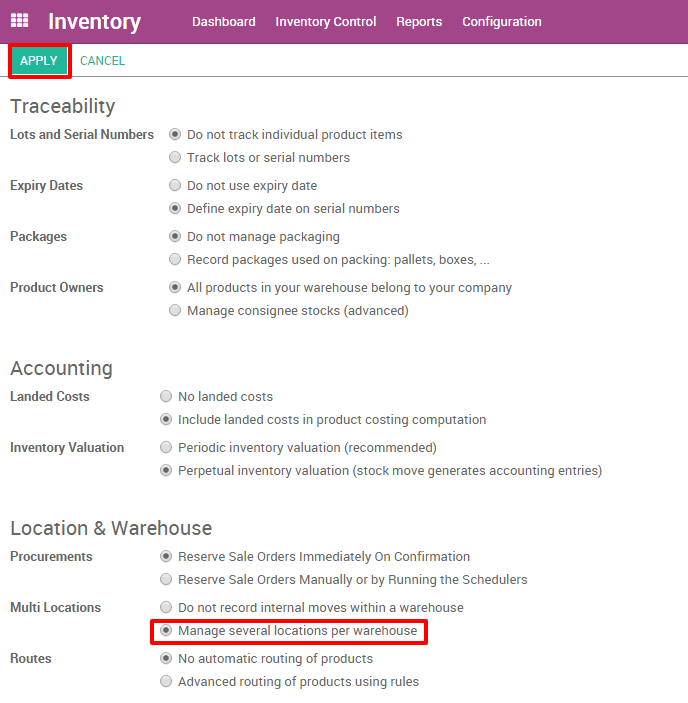
Truco
Esta opción también debe marcarse si desea administrar diferentes ubicaciones y rutas en su bodega.
Crear una nueva bodega
El siguiente paso es crear su nueva bodega. En la aplicación de Inventario de clic en . Ahora puede crear su bodega dando clic en Crear.
Llene un Nombre de Bodega y un Nombre Corto. El nombre corto es de 5 caracteres máximo.
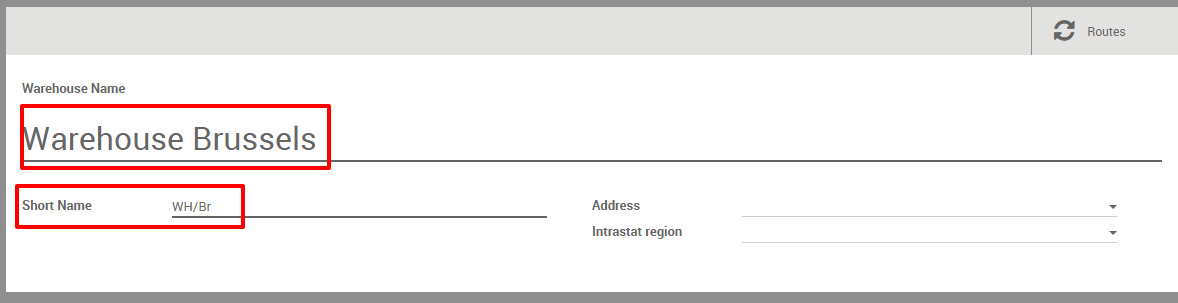
Truco
por favor note que el Nombre Corto es muy importante ya que aparecerá en sus órdenes de transferencia y otros documentos de la bodega. Sería estupendo usar uno entendible (ej.: WH/[primeras letras de ubicación]).
Si regresa al tablero, nuevas operaciones se han generado automáticamente para su nueva bodega.
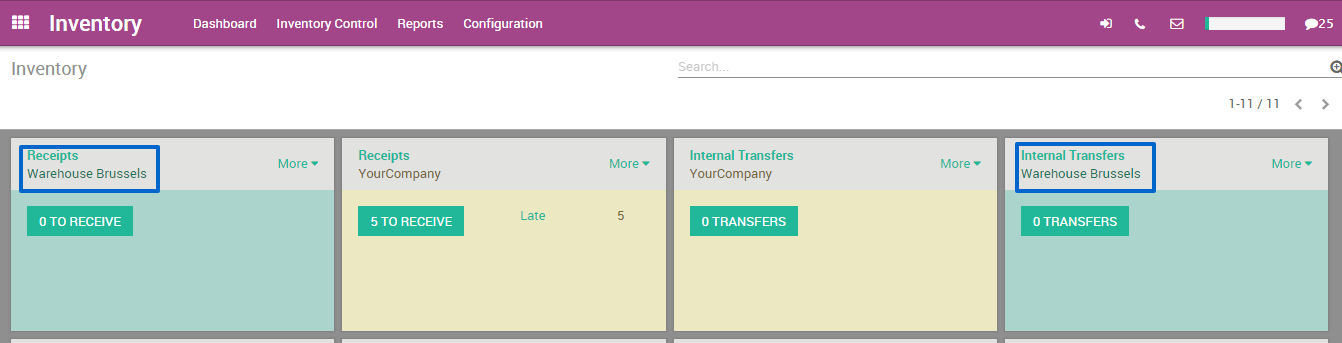
Crear un nuevo inventario
Si crea una nueva bodega, puede ser que Ud. ya dispone de un inventario físico en ella. En ese caso debe crear un inventario en Odoo, si no puede saltarse este paso.
Vaya a la aplicación de inventario, seleccione . Luego puede crear un nuevo inventario dando clic en Crear. Llene la Referencia de Inventario, Fecha y asegúrese de seleccionar la bodega y ubicación correctas.
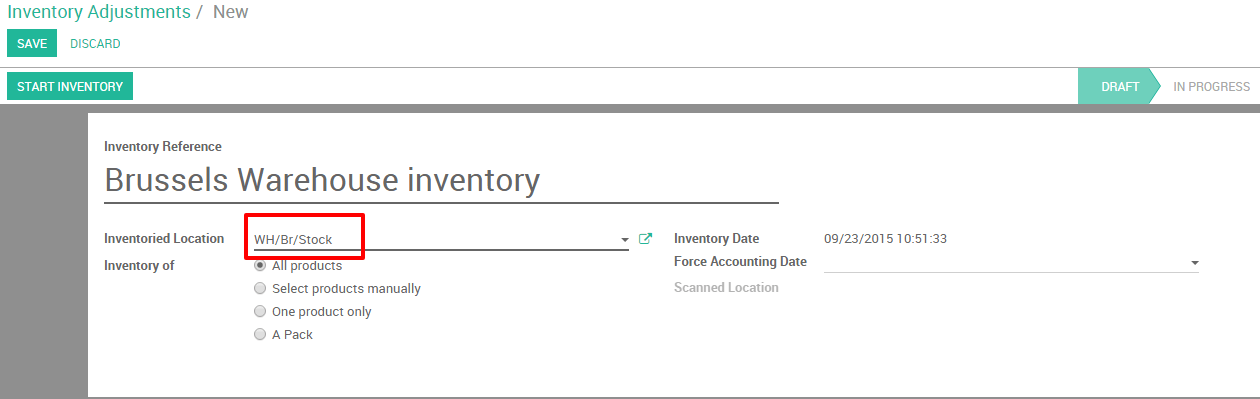
Luego, de clic en Empezar Inventario. Una nueva venta se abrirá donde podrá ingresar sus productos existentes. Seleccione un ítem e indique la Cantidad Real disponible en la bodega. La cantidad teórica no se puede cambiar ya que representa una cantidad calculada desde compras y órdenes de venta.
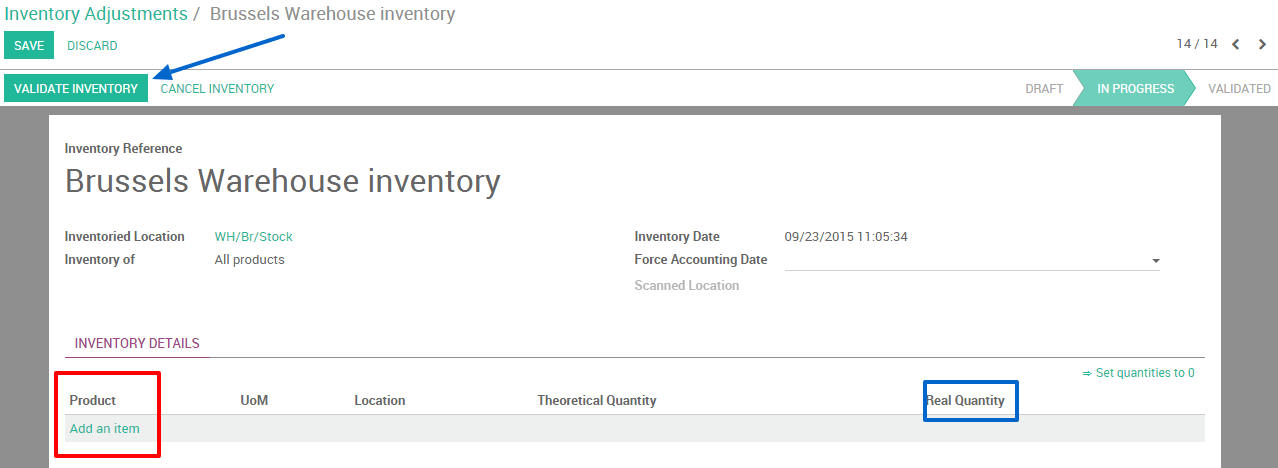
No olvide validar su inventario una vez haya registrado el estado de todos sus productos.
Crear una transferencia interna
El paso final es crear su transferencia interna. Si quiere transferir 2 unidades de un producto desde su primera bodega a otra en Bruselas, proceda como sigue:
Desde su tablero, seleccione un movimiento interno de una de las dos bodegas. Para hacerlo, de clic en .
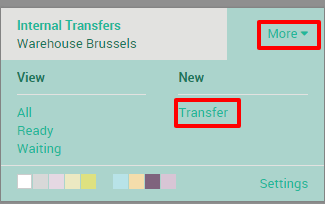
Una nueva ventana se abrirá donde podrá seleccionar la zona de ubicación de origen (en este caso nuestra "bodega anterior") y la zona de ubicación de destino (en este caso nuestra "nueva" bodega ubicada en Bruselas).
Agregue los productos que quiere transferir dando clic en Agregar un Ítem y no olvide Validar o Marcar como POR HACER una vez haya terminado.
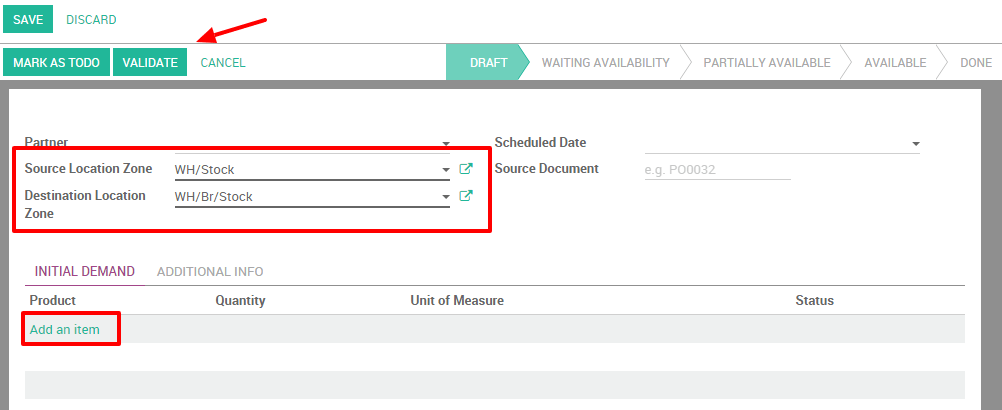
Si selecciona Validar, Odoo procesará todas las cantidades a transferir.
Si selecciona Marcar como POR HACER, Odoo pondrá la transferencia en estado de Esperando Disponilidad. De clic en Reservar para reservar el monto de productos en su bodega de origen.
También es posible manualmente transferir cada producto:
A través de su tablero, seleccione la órden de transferencia en su ubicación de orígen.
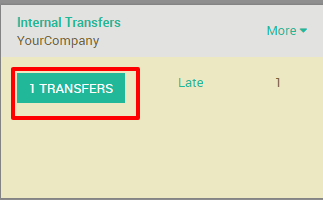
Seleccione la órden de transferencia correcta
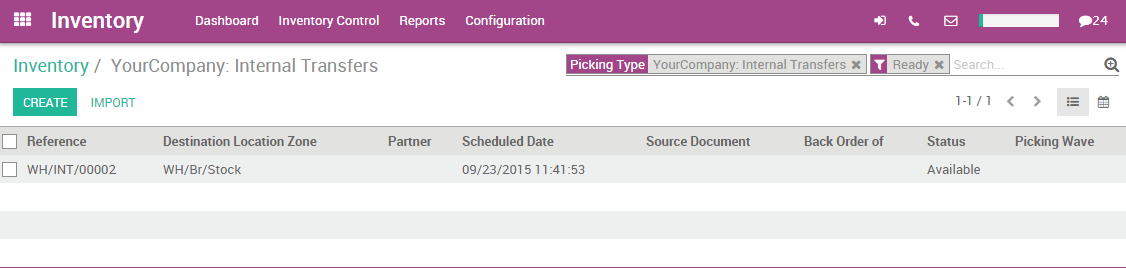
3. Click on the little pencil logo in the lower right corner in order to open the operation details window. In this new window you can manually indicate how much products you process
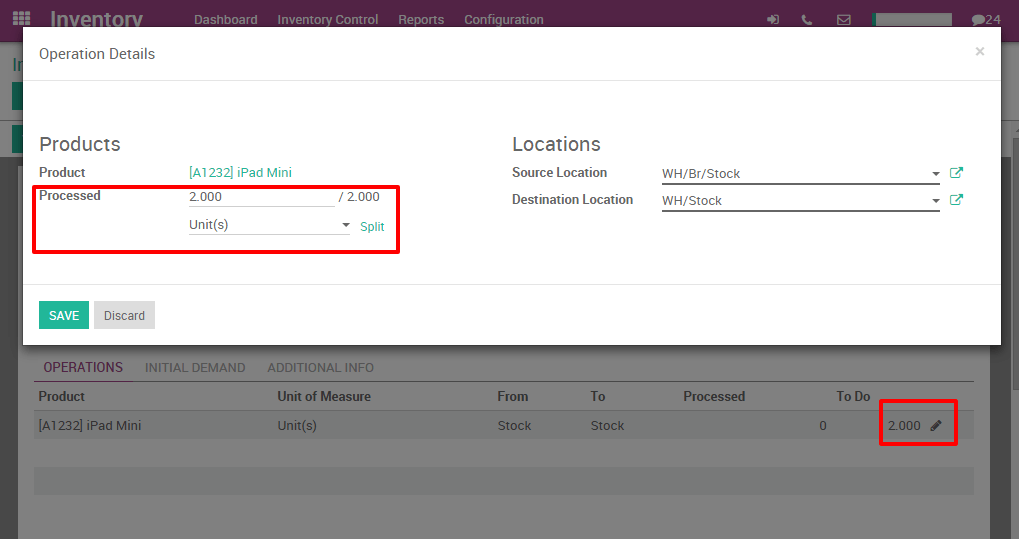
Truco
Si decide procesar la órden de transferencia parcialmente (ej. parte de los productos no pueden ser enviados aún debido a un evento inesperado), Odoo automáticamente le preguntará si desea crear un [UNKNOWN NODE problematic]órden pendiente*. Cree una órden pendiente si espera procesar los productos pendientes luego, no cree una órden pendiente si no suministrará/recibirá los productos pendientes.